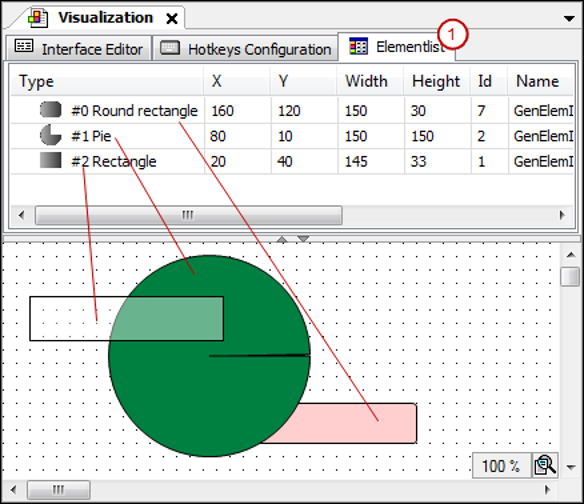可视化是以像素为单位的光栅图像。像素位置以 X/Y 坐标指定。原点(0,0)位于窗口的左上角。正 X 值向右运行,正 Y 值向下运行。元素在可视化 Z 轴上的位置由元素列表中的位置控制(见下文)。
配置编辑器中的大小和位置
元素的大小和位置在“Properties” 视图中指定为像素坐标。这些设置同时会以图形方式显示在编辑器视图中。
将可视化元素从“可视化工具箱” 视图拖动到编辑器视图时,该元素会显示为选中状态,如下面的矩形元素示例:
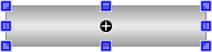
可能的位置取决于设定的网格。您可以更改其设置CODESYS 选项。右键菜单中的命令可用于对齐和分组。
现在,你可以直接在编辑器中移动或调整元素的大小。另一种方法是在属性编辑器中配置“Position” 属性,该编辑器会为选定元素自动打开。请参阅相关说明,例如“Button” 元素的帮助页面。这些更改也会在其他编辑器中更新。
在编辑器中更改元素大小和位置
-
对焦元素,使鼠标指针的形状显示移动(例如:
 )。
)。 -
将元素拖动到任意位置。
元素的位置也会在属性“Position X” 和“Position Y” 中更新。
-
聚焦蓝色方框。
鼠标指针的形状是一个双箭头,表示您可以拖动方框以调整方框大小的方向:
 。
。 -
拖动蓝色方框可调整元素大小。
元素的位置也会在属性“Position X” 和“Position Y” 中更新。
此外,您还可以旋转“矩形”,“线条”,“多边形”, 和“饼形” 元素。
静态旋转矩形、直线、多边形、饼形或图像
-
选择元素进行静态旋转。示例:矩形
在可移动位置框的旁边,会显示一个带有手柄的矩形。
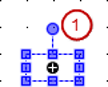
(1) 手柄
-
将鼠标指针拖到手柄上。
光标显示为旋转箭头
 。
。 -
将元素旋转到任意位置。

在属性“Position Angle” 中,设置的角度以度为单位显示。
前后移动可视化元素
每个可视化元素都有自己的可视化层(Z 轴)。它可以被前景中的其他元素隐藏,也可以隐藏背景中的其他元素。在编辑器视图上方的“元素列表” 选项卡上可以看到图层的顺序。元素从前到后的顺序指定了可视化层从后到前的顺序。
使用“Order” 上下文菜单中的命令移动选定的元素。
元素表示例 (1):